User Manual
Table Of Contents
- Indhold
- HP Deskjet F735 All‑in‑One Hjælp
- Oversigt over HP All‑in‑One
- Her finder du yderligere oplysninger
- Hvordan gør jeg?
- Oplysninger om tilslutning
- Ilægning af originaler og papir
- Udskrivning fra computeren
- Udskrivning fra et program
- Valg af HP All‑in‑One som standardprinter
- Ændring af udskriftsindstillinger for det aktuelle job
- Ændring af standardudskriftsindstillinger
- Udskrivningsgenveje
- Udskrivning af specielle udskriftsjob
- Udskrivning af et billede uden ramme
- Udskrivning af fotos på almindeligt papir
- Udskrivning af et foto på fotopapir
- Udskrivning med Maksimum dpi
- Udskrivning på begge sider af papiret
- Udskrivning af et dokument med flere sider som en folder
- Udskrivning af flere sider på et enkelt ark
- Udskrivning af et dokument på flere sider i omvendt rækkefølge
- Spejlvending af et billede til overføringer
- Udskrivning på transparenter
- Udskrivning af en gruppe adresser på etiketter eller konvolutter
- Udskrivning af en plakat
- Udskrivning af en webside
- Annullering af et udskriftsjob
- Genoptag et udskriftsjob
- Brug af kopifunktionerne
- Brug af scanningsfunktionerne
- Vedligeholdelse af HP All‑in‑One
- Rengøring af HP All‑in‑One
- Udskrivning af en selvtestrapport
- Arbejde med blækpatroner
- Håndtering af blækpatroner
- Kontrol af det anslåede blækniveau
- Udskiftning af blækpatroner
- Brug af blækbackup-tilstand
- Opbevaring af blækpatroner
- Justering af blækpatronerne
- Rensning af blækpatroner
- Rensning af blækpatronens kontaktflader
- Rensning af området omkring blækdyserne
- Fjernelse af blæk fra huden og tøjet
- Køb af blækpatroner
- Fejlfinding
- Visning af filen Vigtigt
- Fejlfinding i forbindelse med opsætning
- Papirstop
- Fejlfinding i forbindelse med blækpatroner
- Fejlfinding i forbindelse med udskriftskvaliteten
- Forkerte, unøjagtige eller udløbne farver
- Teksten eller grafikken er ikke helt fyldt ud med blæk
- Der er en vandret forvrænget streg i bunden af siden på en udskrift uden ramme
- Udskrifter har vandrette streger eller linjer
- Udskrifter er blege eller har matte farver
- Udskrifter er slørede eller uskarpe
- Udskrifter er skrå eller skæve
- Blækstreger bag på papiret
- Papir indføres ikke fra papirbakken
- Tekstens kanter er takkede
- Fejlfinding i forbindelse med udskrivning
- Fejlfinding i forbindelse med kopiering
- Fejlfinding i forbindelse med scanning
- Fejl
- HP garanti og support
- Tekniske oplysninger
- Indeks
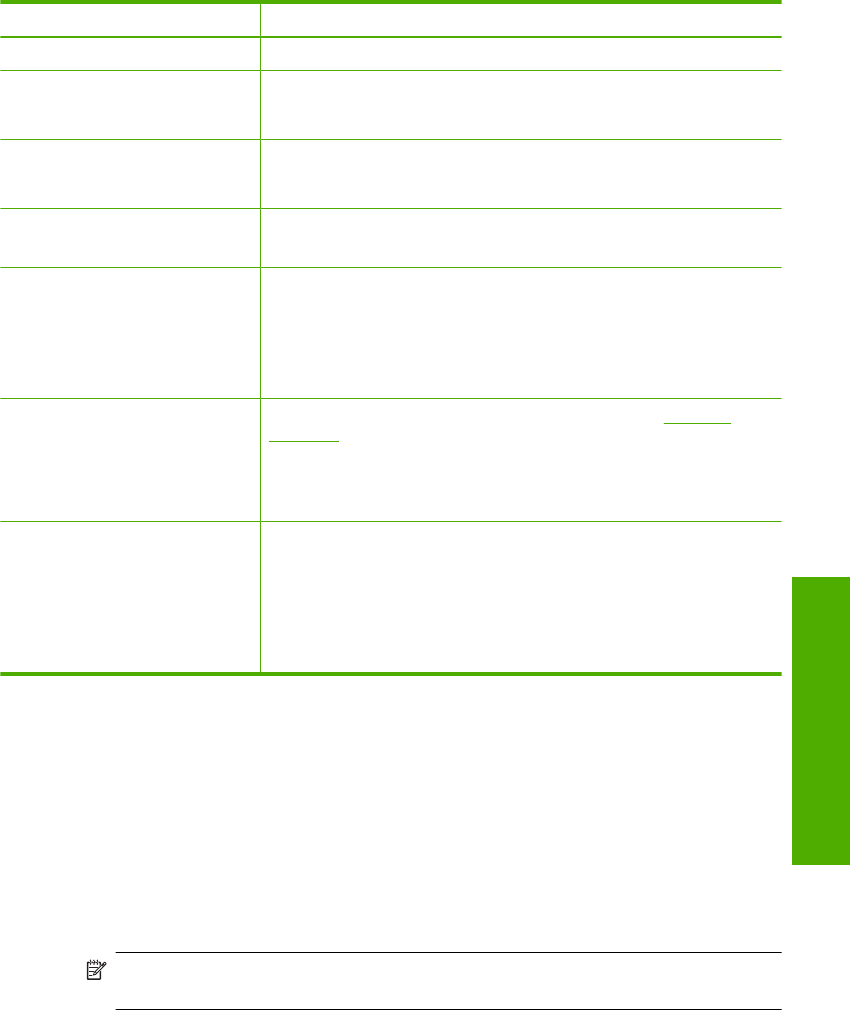
Indikatorstatus Hvad det betyder
Indikatoren Til blinker. HP All-in-One udskriver, scanner, kopierer eller justerer blækpatronerne.
Indikatoren Til blinker hurtigt i 3
sekunder og lyser derefter
konstant.
Du har trykket på en knap, mens HP All-in-One udskriver, scanner,
kopierer eller justerer blækpatronerne.
Indikatoren Til blinker i 20
sekunder og lyser derefter
konstant.
Du har trykket på knappen Scan, og computeren reagerede ikke.
Indikatoren Genoptag blinker.
•
HP All-in-One er løbet tør for papir.
•
Der er papirstop i HP All-in-One.
Indikatoren Kontroller blækpatron
blinker.
•
Dækslet til blækpatronerne er åbent.
•
Blækpatronerne mangler eller er ikke sat korrekt i.
•
Du har ikke fjernet tapen fra blækpatronen.
•
Blækpatronen er ikke beregnet til HP All-in-One.
•
Blækpatronen kan være defekt.
Indikatorerne Til, Genoptag og
Kontroller blækpatron blinker.
Scannerfejl. Du kan finde yderligere oplysninger under “Scanning
mislykkes” på side 133.
Sluk HP All-in-One, og tænd den derefter igen. Hvis problemet ikke er
løst, skal du kontakte HP Support.
Bemærk! HP All-in-One fungerer stadig som printer.
Alle indikatorer blinker. Der er opstået en alvorlig fejl på HP All-in-One.
1. Sluk enheden.
2. Tag netledningen ud af stikket.
3. Vent et minut, og sæt derefter netledningen i stikket igen.
4. Tænd enheden.
Hvis problemet ikke er løst, skal du kontakte HP Support.
Brug af programmet HP Photosmart
Du kan nemt og hurtigt udskrive dine fotos vha. HP Photosmart-softwaren. Du får også
adgang til andre grundlæggende HP-billedbehandlingsfunktioner som lagring eller
visning af fotos.
Flere oplysninger om brug af HP Photosmart-softwaren:
• Se panelet Indhold til venstre. Find bogen Hjælp til HP Photosmart Software i
toppen.
• Hvis du ikke kan se bogen Hjælp til HP Photosmart Software øverst i panelet
Indhold, kan du få adgang til hjælpen via HP Solution Center.
Bemærk! HP Photosmart-softwaren understøtter følgende filformater: BMP, DCX,
FPX, GIF, JPG, PCD, PCX, TIF, PICT, PSD, PCS, EPS, TGA, SGI, PDF og PNG
(fortsat)
Brug af programmet HP Photosmart 13
Oversigt over HP All-in-One










